
- •Лабораторная работа
- •Режимы просмотра документа
- •Настройка панели инструментов, меню и команд
- •Скрытие и отображение панелей инструментов
- •Добавление и удаление кнопок на панелях инструментов
- •Форматирование в Word
- •Использование окна диалога табуляция
- •Копирование формата абзаца.
- •Создание маркированных1, нумерованных и многоуровневых2 списков
- •Многоуровневый список
- •Создание колонок
- •Использование колонтитулов
- •Создание таблиц
- •Изменение размеров строк и столбцов таблицы
- •Сортировка в таблицах
- •Нумерация строк таблицы
- •Создание формул
- •Вставка сносок
- •Вставка даты и времени
- •Нумерация страниц
- •Создание оглавления
- •Рисование и работа с графикой
- •Группировка и разгруппировка фигур.
- •Задание к лабораторной работе
- •Варианты к заданиям Задание № 4 Вариант № 1, 5, 9, 13, 17, 21, 25, 29
- •Вариант № 2, 6, 10, 14, 18, 22, 26, 30
- •Вариант № 3, 7, 11,15,19, 23, 27
- •Вариант № 4, 8, 12, 16, 20, 24, 28
- •Оглавление
Создание колонок
В большинстве документов текст форматируется в одну колонку, однако Word позволяет создавать несколько колонок.
Колонки можно создать, используя кнопку колонки на панели инструментов Стандартная. Для этого
-
выделите текст, который необходимо разбить на колонки
-
щёлкните на кнопки колонки
-
выберите требуемое количество колонок
Более гибкий подход обеспечивает команда Формат→Колонки, возможно определить ширину расстояние между колонками.
Использование колонтитулов
Колонтитулы – области, расположенные на верхнем и нижнем полях страниц документа. В Колонтитулах, как правила, размещается такая информация, как название документа, тема, имя автора, номер страницы или дата. При использовании колонтитулов в документе можно размещать в них различный текст для чётных и нечётных страниц, для первой страницы документа.
Для ввода текста колонтитула необходимо выполнить следующие действия
-
Выберите команду Вид→Колонтитулы. На экране появиться панель инструментов колонтитулы
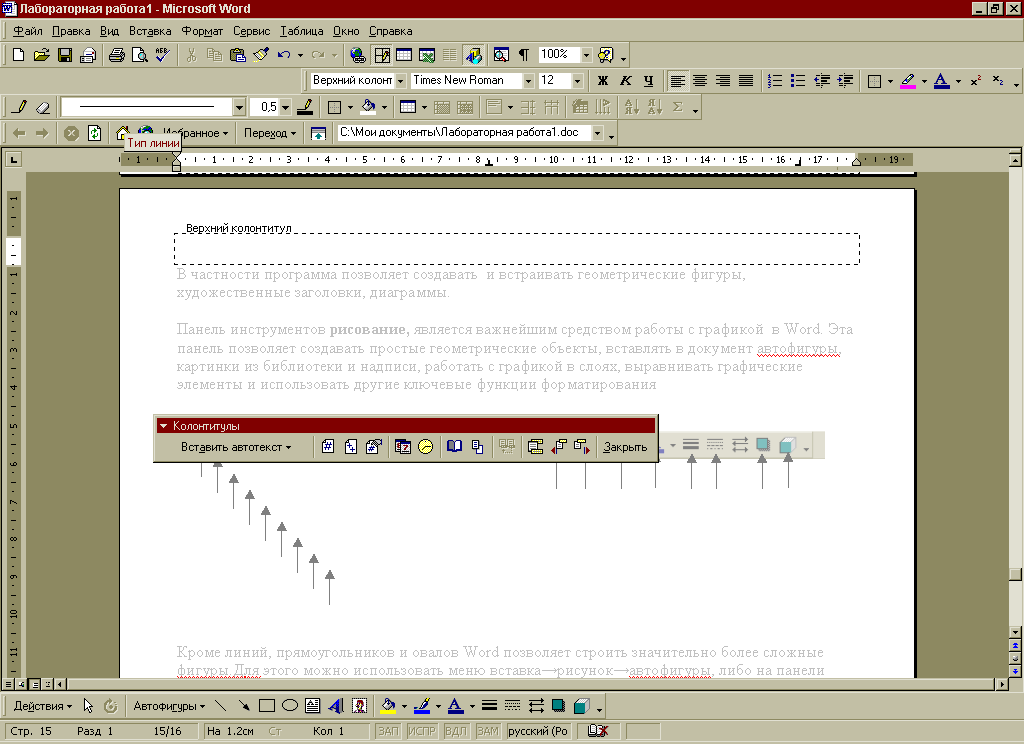
-
Введите текст, который должен отображаться в колонтитуле
-
При необходимости можно использовать средства меню Формат или панель инструментов Форматирование
Нажмите кнопку закрыть на панели инструментов Колонтитулы
Создание таблиц
Таблица представляет собой набор ячеек, расположенных в виде строк и столбцов. Каждая ячейка таблицы может содержать текстовую, числовую и графическую информацию.
Существует несколько способов создания таблиц
-
кнопка добавить таблицу на панели инструментов стандартная
-
команда таблица→добавить→таблица
-
команда таблица→нарисовать таблицу.
Для работы с таблицами удобно использовать панель инструментов таблицы и границы.
Изменение размеров строк и столбцов таблицы
1 способ – перетаскивание границ. Для этого нужно - Поместить указатель мыши над границей столбца и строки. При этом указатель примет вид двунаправленной стрелки
-
Перетащите границу в горизонтальном (для столбца) или вертикальном (для строки) направлении
2 способ – Использование окна диалога свойства таблицы (Таблица→Свойства таблицы)
Сортировка в таблицах
Выполнить сортировку текста по возрастанию или по убыванию позволяют кнопки, расположенные на панели инструментов Таблицы и границы. Для этого
-
Установите курсор в пределах столбца, по которому следует выполнить сортировку
-
Щелкните на кнопке сортировка по возрастанию или сортировка по убыванию на панели инструментов Таблицы и Границы
Также сортировку можно произвести, используя окно диалога Сортировка (Таблица→Сортировка). В этом окне представлены дополнительные параметры сортировки таблиц. Чтобы выполнить сортировку с использованием этого окна диалога, необходимо выполнить следующие действия.
-
Установите курсор в любой ячейке таблицы
-
Команда таблица→Сортировка
-
С помощью переключателя в нижней части окна диалога укажите необходимость сортировки со строкой заголовка или без неё
-
В списке сортировать выберите заголовок столбца, содержащие данные подлежащие сортировки
-
Выберите требуемый тип сортировки
-
Установите дополнительные параметры сортировки (если они необходимы), нажмите кнопку ОК
